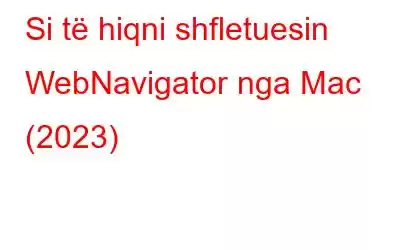WebNavigator është një rrëmbyes i shfletuesit që instalon automatikisht shfletuesin e tij të personalizuar Chromium pa lejen e përdoruesit. Pasi të hyjë në sistemin tuaj, ai ndryshon faqen kryesore dhe motorin tuaj të paracaktuar të kërkimit në Shfletuesin WebNavigator. Shumica prej jush mund të mos e kuptojnë as ndryshimin e rëndësishëm dhe do të vazhdojnë, duke përdorur shfletuesin duke menduar se është shfletuesi normal i Chrome.
Duhet të lexoni: Si. Për të fshirë mesazhet me tekst në Mac
Përmbledhje e kërcënimeve – Shfletuesi WebNavigator
Emri: Reklamat nga Shfletuesi WebNavigator Kategoria: Adware Simptomat:- Reklamat ndërhyrëse dhe dritaret kërcyese.
- Rënia e shpejtësisë së shfletuesit.
- Vonesat e shpeshta në performancë dhe operacione të përditshme.
- Paketat e programeve falas
- Torrents
- Përditësimet e softuerit
- Duke klikuar në reklama të panjohura pop-up, lidhje, etj.
- Gjurmimi i shfletuesit.
- Shumë problemesh të privatësisë.
- Infeksione të mundshme malware.
Këtu është lista e ndryshimeve që Shfletuesi WebNavigator mund të bëjë në kompjuterin tuaj:
- Të gjitha pyetjet tuaja të kërkimit ridrejtohen përmes Shfletuesit WebNavigator. Prandaj, gjithçka gjurmohet nga ajo që bëni në mënyrë dixhitale.
- Ju bombardoheni me dritare kërcyese të bezdisshme, banderola, sondazhe, kuponë dhe lloje të tjera reklamash, ofertash dhe ofertash.
- Mund të gjeni disa shkarkime dhe instalime të padëshiruara që ndodhin në pajisjen tuaj.
- Shfletuesi mbledh dhe ndan informacione si adresat IP, vendndodhjen gjeografike, detajet bankare dhe të dhëna të tjera delikate.
- Më tej, mund të shkaktojë probleme në lidhje me shfletimin e sigurt dhe madje edhe vjedhjen e identitetit.
Prandaj, është e rëndësishme të mësoni si të hiqni shfletuesin WebNavigator në Mac?
Si të çinstaloni shfletuesin WebNavigator në Mac tuaj? (2023)
Para se të fillojmë me udhëzuesin për heqjen e shfletuesit WebNavigator, është e rëndësishme të mësojmë masat parandaluese lehtëson shmangien e instalimit të programeve të tilla potencialisht të padëshiruara (PUP). Sigurohuni që të mos shkarkoni ndonjë softuer ose aplikacion nëpërmjet burimeve të dyshimta ose rrjeteve peer-to-peer. Shmangni instaluesit e palëve të treta dhe klikimin mbi lidhjet ose bashkëngjitjet e dyshimta, të panjohura. Shmangni klikimin në reklama ndërhyrëse, banderola dhe dritare kërcyese që shfaqen papritur në ekranin tuaj gjatë shfletimit.
Në rast se mendoni se jeni shënjestruar nga Shfletuesi WebNavigator, ja çfarë duhet të bëni për ta hequr atë. PUP nga Mac-i juaj.
HAPI 1 = Nisni dritaren Finder dhe lundroni te skeda Shko dhe zgjidhni Aplikacionet nga menyja rënëse.
/p>HAPI 2 = Kërkoni aplikacione të dyshimta që nuk mbani mend t'i keni instaluar në pajisjen tuaj dhe thjesht tërhiqni ato te ikona e koshit.
HAPI 3. = Ne rekomandojmë pastrimin e të gjitha gjurmëve të mundshme nga dosja juaj Trash gjithashtu.
Pas pastrimit të aplikacioneve të dyshimta, rekomandohet të kontrolloni shfletuesit e uebit për shtesa të panjohura. . Le të fillojmë fillimisht me shfletuesin Safari!
Në shfletuesin Safari
Për të hequr rrëmbyesin e shfletuesit nga shfletuesi juaj i internetit Safari, kjo është ajo që duhet të bëni:
HAPI 1 = Hapi Safari, shkoni te Preferencat dhe lundroni te seksioni "Zgjerime".
HAPI 2 = Nga shiriti anësor i majtë. , duhet të kërkoni për shtesa dhe shtojca të dyshimta të shfletuesit që nuk mbani mend t'i keni shtuar në shfletuesin tuaj.
HAPI 3 = Pasi t'i gjeni, filloni t'i hiqni ato!
Mbyllni shfletuesin Safari dhe rinisni atë për të parë ndonjë gjurmë. Ky zgjidhje do t'ju ndihmojë potencialisht të hiqni shtesën e shfletuesit WebNavigator në Mac.
Duhet lexuar: Aktivizo/çaktivizo Shërbimet e Vendndodhjes në Mac: Udhëzues i plotë
Në shfletuesin Google Chrome
Ndiq udhëzimet e përmendura më poshtë për të hequr çdo rrëmbyes të shfletuesit që mund të jetë instaluar në Mac tuaj nëpërmjet shfletuesit Chrome:
HAPI 1 = Nisni shfletuesin Google Chrome dhe shtypni ikonën me tre pika, që ndodhet në këndin e sipërm djathtas të ekranit.
HAPI 2 = Klikoni në opsionin "Mjete të tjera" dhe lundroni te Shtesat.
HAPI 3 = Kërkoni ndonjë shtesë të dyshimtë dhe të panjohur që nuk ju kujtohet ta instaloni në pajisjen tuaj. Sapo të gjeni një të tillë, thjesht klikoni në butonin Hiq!
Konfirmoni që dëshironi të fshini shtesën dhe mbyllni Chr një shfletues. Rinisni atë për të parë gjurmët e çdo shtese të dyshimtë!
Duhet lexuar: Si të forconi sigurinë në ueb me VPN
Mënyra më e mirë për të hequr qafe potencialin Infeksionet e malware në Mac
Një nga pasojat më të rrezikshme të instalimit të softuerëve adware si WebNavigator në Mac-in tuaj, është se ai hap derën ndaj viruseve të mundshme, krimbave, kalit të Trojës dhe infeksioneve të tjera malware. Prandaj, për të shmangur instalimin e një përmbajtje të tillë me qëllim të keq në pajisjen tuaj, duhet të mbani larg rrëmbyesit e shfletuesit si WebNavigator. Për fat të mirë, softuer si CleanMyMac ndihmon në skanimin e të gjithë qoshes dhe të çarës së sistemit dhe heqjen e të gjitha llojeve të kërcënimeve së bashku me skedarët mbështetës nga aplikacionet që mund të mbeten të pranishëm, pas heqjes së aplikacioneve gjithashtu.
Për të përdorur CleanMyMac dhe për të mbrojtur Mac-in tuaj nga lloje të ndryshme dobësish, kjo është ajo që duhet të bëni:
HAPI 1 = Shkarko, instalo dhe lësho CleanMyMac.
>HAPI 2 = Nivigo te skeda e heqjes së malware nga shiriti anësor i majtë.
HAPI. 3 = Shtypni butonin Skano dhe lëreni Mac Cleaner të zbulojë dhe të heqë infeksione me qëllim të keq.
Përveç kësaj, mund të kryeni një skanim të dedikuar për të hequr qafe skedarët shtesë që mund të mbeten ende, pasi t'i hiqni ato manualisht duke përdorur metodën e lartpërmendur.
HAPI 4 = Për këtë, ju duhet të përdorni modulin Uninstaller. Kontrolloni skedarët, nën seksionin Leftovers dhe shtypni butonin Uninstall.
Jo vetëm kjo, por CleanMyMac ofron gjithashtu opsionin për të kontrolluar dhe hequr Extensionet e instaluara në shfletues të ndryshëm nga një vend i vetëm. .
Pra, ky ishte udhëzuesi ynë i plotë mbi Çfarë është Shfletuesi WebNavigator, si hyn ai në Mac-in tuaj dhe si të hiqni shfletuesin WebNavigator në Mac? Nëse keni ndonjë dyshim ose koment për të ndarë, hidhini ato në seksionin e komenteve më poshtë. Përndryshe, mund të lëshoni një linjë te [email protected]
ARTIKUJT LIDHUR: Si të siguroni Mac: Forconi sigurinë tuaj në Mac Si të ruani sigurinë dhe privatësinë tuaj në macOS? Si të ruani cilësimet e privatësisë dhe sigurisë në Safari në Mac Këshillat dhe truket më të mira të sigurisë për të siguruar Mac-in tuaj Si të hiqni SearchbBaron.com nga Mac
Lexo: 0